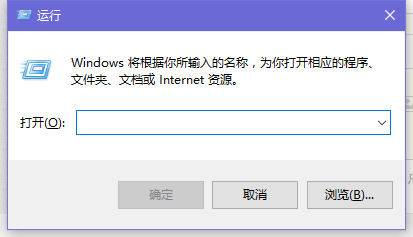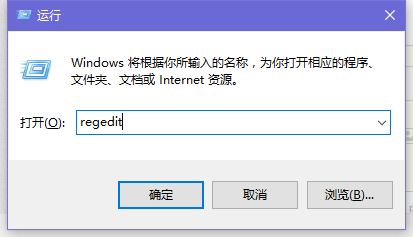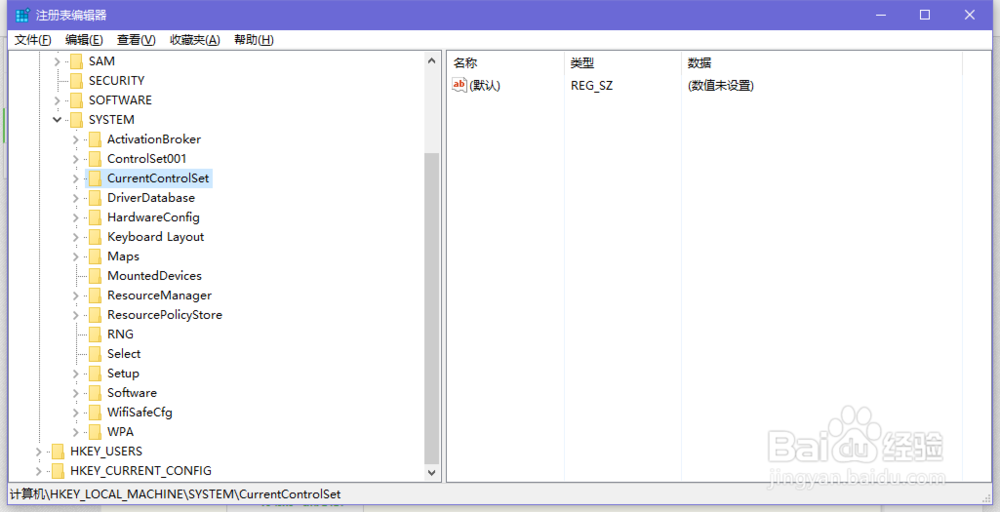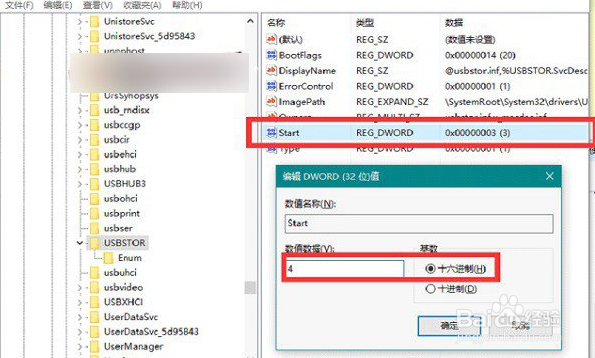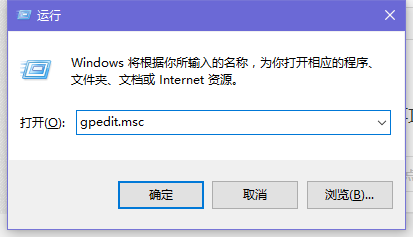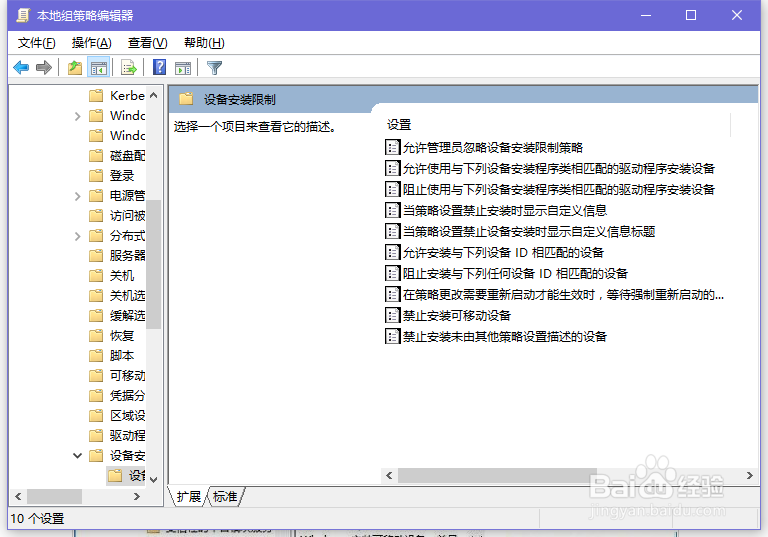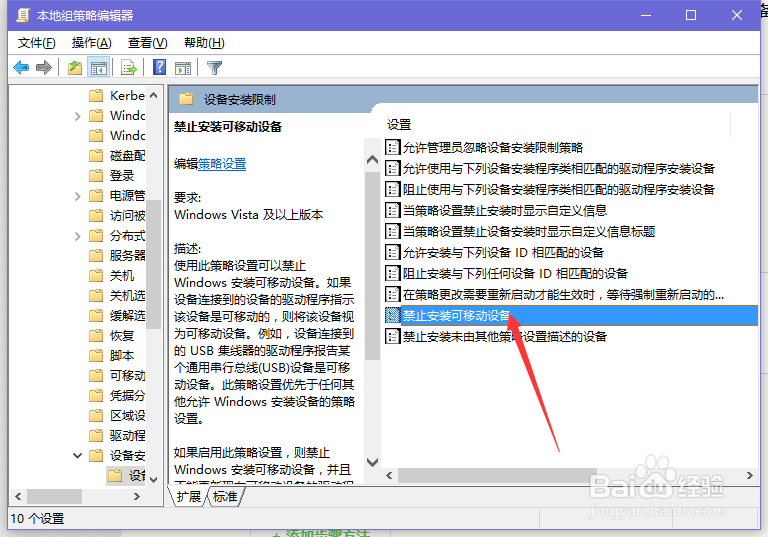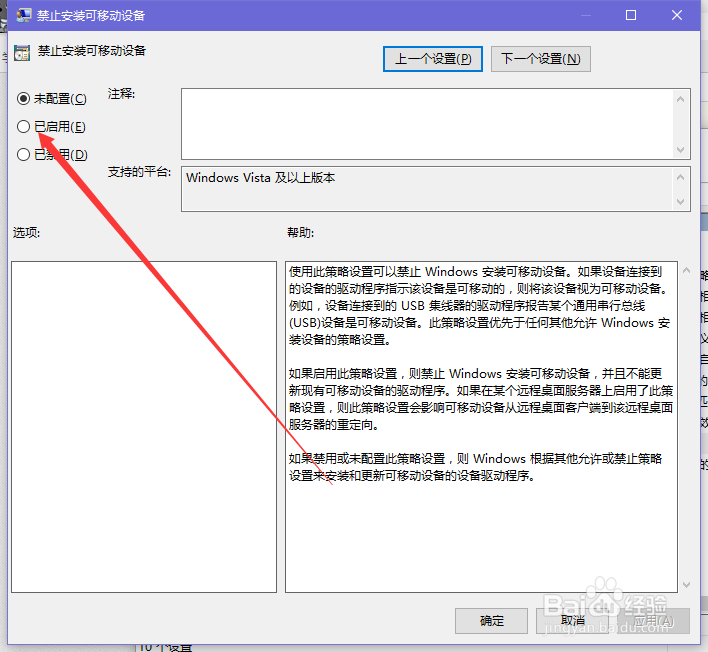Win10怎样禁用系统U盘
1、首先,我们按下Win+R快捷键,打开运行按钮。
2、然后输入regedit,回车,打开注册表编辑器
3、打开后找到键值:HEKY_LOCAL_M钽吟篑瑜ACHINESYSTEMCurrentControlSetServicesUSBSTOR
4、在右边里面选中start 这个键值并且双击鼠标进行编辑,把默认值3改成4。
5、重启电脑,就可以生效,如果担心注册表修改会出现意外情况,那么我们可以打开组策略,在运行中输入:gpedit.msc
6、选中左边的本地组策略编辑器,选择计算机配置---管理模板--系统--设备安装--设备安装限止项。
7、在右侧找到“禁止安装可移动设备”,双击打开。
8、在弹出的对话框中选择已启用,即可。
9、就这么简单,你学会了吗?
声明:本网站引用、摘录或转载内容仅供网站访问者交流或参考,不代表本站立场,如存在版权或非法内容,请联系站长删除,联系邮箱:site.kefu@qq.com。
阅读量:60
阅读量:79
阅读量:51
阅读量:75
阅读量:55